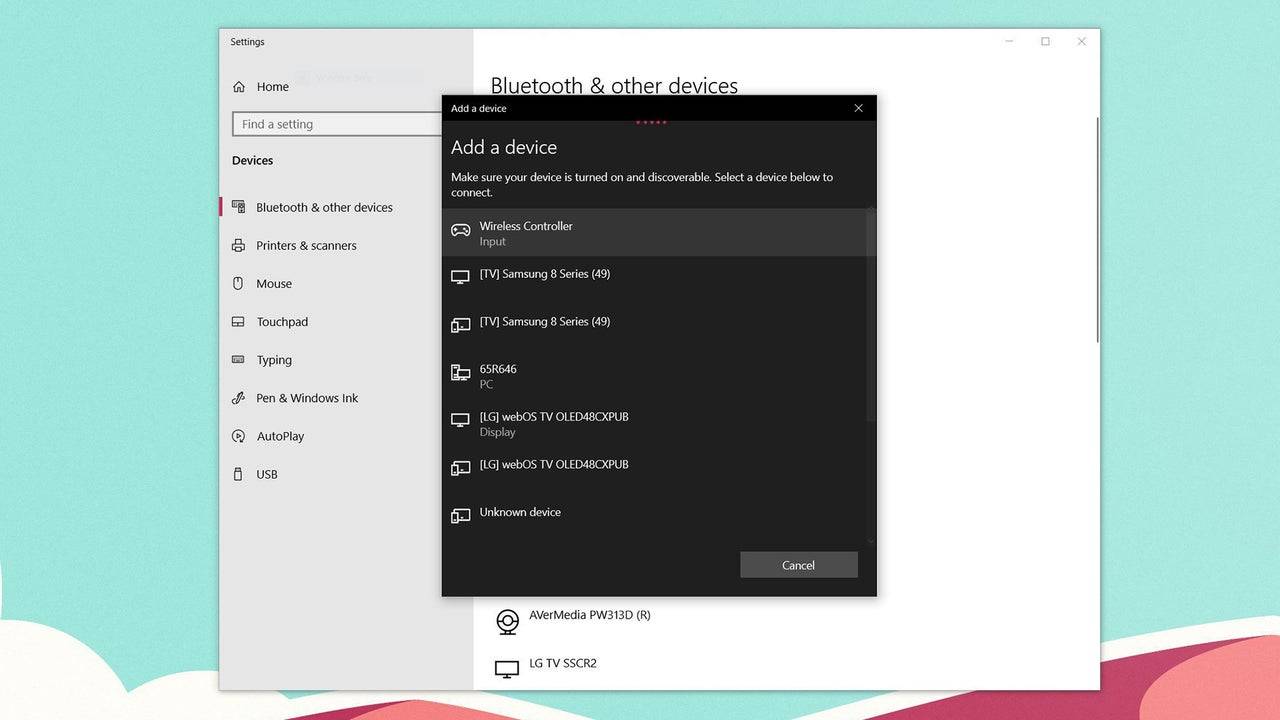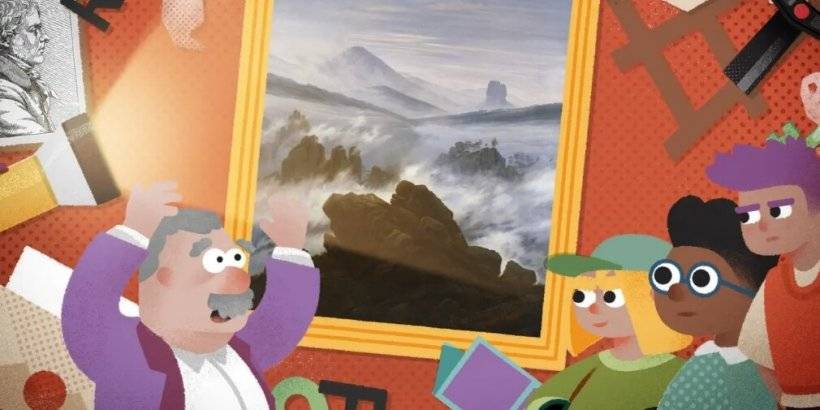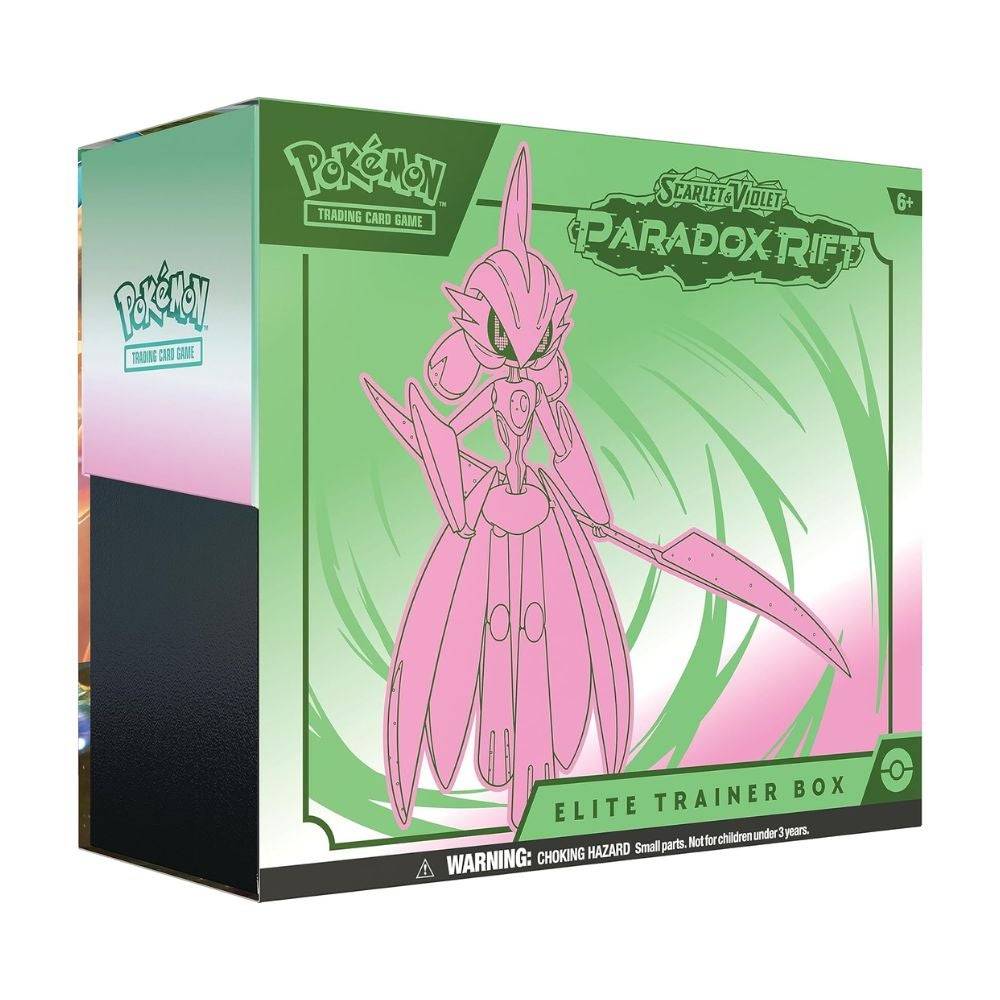PS5 Denetleyici: Kolay PC Eşleştirme Kılavuzu
- By Jonathan
- Apr 25,2025
Sony DualSense, yenilikçi özellikleri, konforlu kavrama ve ergonomik tasarımı sayesinde PlayStation 5'teki oyun deneyiminizi geliştirerek en iyi PS5 denetleyicisi olarak öne çıkıyor. Dualshock 4'ü en iyi oyun PC'lerine bağlamak zor olsa da, DualSense çok daha sağlam PC desteği sunar ve onu en iyi PC denetleyicileri arasında en iyi yarışmacı haline getirir. Aşağıda, DualSense'inizi bir PC'ye bağlamanın ne kadar basit olduğunu göreceksiniz.

PS5 denetleyicisini PC ile eşleştirmek için gereken öğeler:
- Veriye hazır USB-C kablosu
- PC için Bluetooth Adaptörü
DualSense denetleyicinizi bir PC ile eşleştirmek, hazırlıksızsanız zor olabilir. DualSense, ayrı olarak satın alındığında bir USB kablosu içermez ve tüm PC'ler yerleşik Bluetooth ile birlikte gelmez. DualSense'inizi bir PC'ye bağlamak için, veri aktarımını destekleyen bir USB-C kablosuna ihtiyacınız olacak-sadece bütçe kabloları sadece besleme gücü. Bu kablo, PC'nizde USB-C bağlantı noktası varsa C-C-C veya geleneksel dikdörtgen USB bağlantı noktaları için USB-C-To-A olabilir.
PC'nizde Bluetooth yoksa, eklemek basittir. Pazar, bazıları bilgisayarınızın içinde bir PCIE yuvasına ve diğerleri yalnızca kullanılabilir bir USB bağlantı noktası gerektiren çeşitli Bluetooth adaptörleri sunar.

En iyi seçimimiz: Creative BT-W5 Bluetooth Verici
Amazon'da gör
PS5 denetleyicisini USB üzerinden PC ile nasıl eşleştirir:
 Seçtiğiniz USB kablunuzu PC'nizdeki açık bir bağlantı noktasına takın.
Seçtiğiniz USB kablunuzu PC'nizdeki açık bir bağlantı noktasına takın.- Kablonun diğer ucunu DualSense denetleyicinizdeki USB-C bağlantı noktasına takın.
- Windows PC'nizin DualSense denetleyicisini gamepad olarak tanımasını bekleyin.
Bluetooth üzerinden PS5 DualSense Denetleyicisi PC ile nasıl eşleştirilir:
- Windows tuşuna basarak, “Bluetooth” yazarak ve menüden Bluetooth ve diğer cihazları seçerek bilgisayarınızın Bluetooth ayarlarına erişin.
- Bluetooth veya başka bir cihaz ekle seçin.
- Açılır pencerede Bluetooth'u seçin.
- DualSense denetleyicinizde (bağlantısı kesilmiş ve güçlendirilmiş), PS düğmesini basılı tutun ve dokunmatik yüzey altındaki ışık çubuğu yanıp sönmeye başlayana kadar aynı anda (D-Pad'in yanında) düğmesini basılı tutun.
- PC'nizde, mevcut Bluetooth cihazlar listesinden DualSense denetleyicinizi seçin.